Photoshop文字特效教程:打造漂亮的北极冰雪字
日期:2012-09-10 浏览次数:20730 次
今天让我们用Photoshop来制作一个暴风雪中的文字特效。
先看一下最终效果:

1.在网上下载如下图所示的文字素材。

打开“图层样式”使用下面的设置
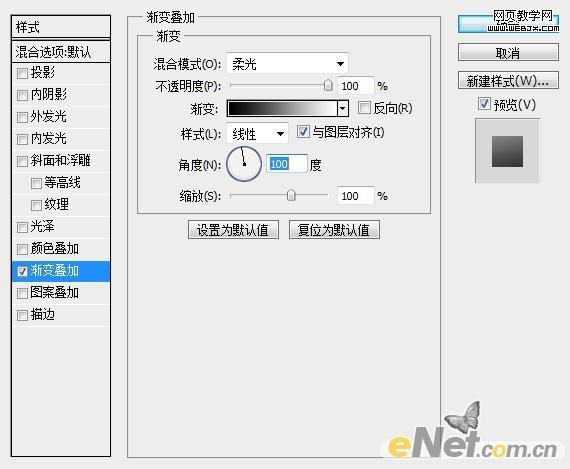
图案叠加
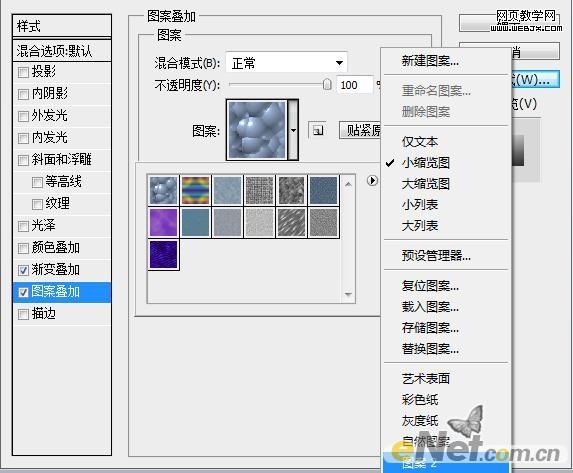
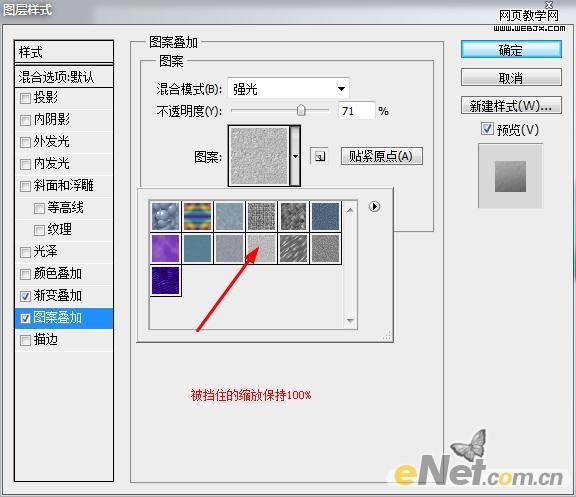
你得到如下效果

2.点击图层面板下方的“创建新的填充或调整图层”选择如下图层调整选项
色彩平衡

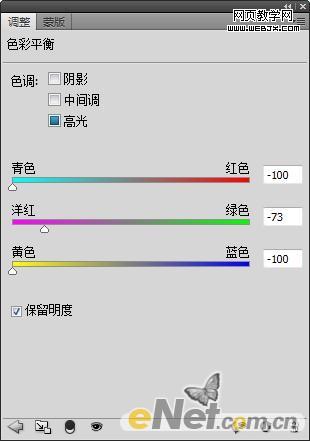
色阶
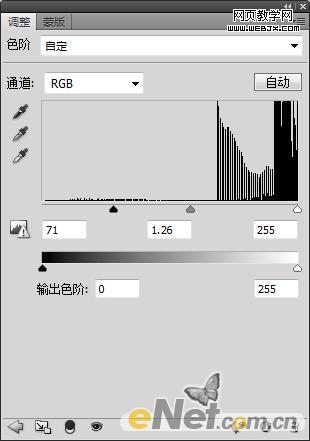
选择两个调整层,按Ctrl+Alt+G作用与下层,得到如下效果

3.添加雪效果。新建一个层创建一个图层蒙版,下载一个雪画笔,在画布上绘制雪得效果。

在下载一个冰画笔,在一些部分绘制冰的效果

打开雪地照片,使用套索工具选取一片雪地。

复制并粘贴到画布上,如下图所示

用一个软角橡皮擦将边缘涂抹出来,使它看上去自然

免责声明: 本文仅代表作者个人观点,与爱易网无关。其原创性以及文中陈述文字和内容未经本站证实,对本文以及其中全部或者部分内容、文字的真实性、完整性、及时性本站不作任何保证或承诺,请读者仅作参考,并请自行核实相关内容。
